3 populiariausių „Android“ pranešimų tvarkyklė: be vargo išjunkite erzinančius pranešimus
2022 m. kovo 07 d. • Pateikta: Spręsti Android mobiliojo ryšio problemas • Patvirtinti sprendimai
Pranešimų gavimas būsenos juostoje yra itin įprastas visų operacinės sistemos bruožas, kuris nepastebimai. Tai leidžia sužinoti apie naujausią veiklą arba įvykį, dėl kurio reikia nedelsiant imtis veiksmų. Yra keturi būdai, kaip jums pranešti:
- Žibintuvėliai
- Leisti garsą
- Būsenos juostos pranešimas
- Vibruoti
1 dalis: 3 populiariausios „Android“ pranešimų tvarkyklės programos, skirtos pranešimų paketams tvarkyti
Jei turite daug programų, skirtų pranešimams išjungti, apgailėtina jas išjungti vieną po kitos. Naudodami tokias programėles galite lengvai konfigūruoti vibracijas, LED spalvą, pasikartojimų skaičių, skambėjimo toną ir net intervalą, kuris atsiranda tarp kiekvieno pranešimo. Be to, jei stebima programa pašalina pranešimą, jie automatiškai sustabdomi. Geriausių „Android“ pranešimų tvarkyklės programų sąrašą sudaro:
1. Pasikartojančių pranešimų tvarkyklė
Programos dydis nėra per didelis – 970 KB. Nemokama šios programos versija yra labai populiari, iki šiol įdiegta 10 000–50 000. Dabartinė 1.8.27 versija yra ypač jautri, nes ši programa suteikia laisvę konfigūruoti pasikartojančius pranešimus kiekvienai įrenginyje įdiegtai programai su įprasta Android pranešimų posisteme. Ši Android pranešimų tvarkytuvė leidžia keisti ir priskirti skirtingą skambėjimo toną, LED spalvą, vibraciją ir laiko intervalą tarp kiekvieno pranešimo iš vienos programos. Ši programa suderinama su „Pebble Watch“ ir leidžia pašalinti skelbimus.
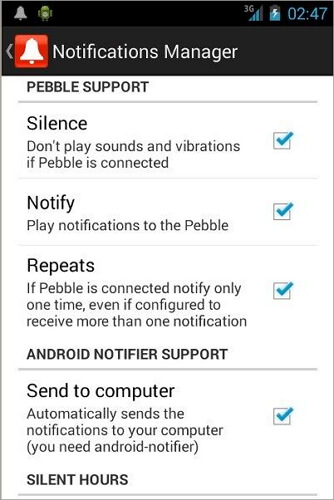
2. pranešimų tvarkyklė Lite
Ši programa yra „Android“ pranešimų tvarkyklių klasės pradininkė. Naudodami šią programėlę galite būti visiškai nerūpestingi, net kai pamiršote įjungti įrenginį tyliuoju režimu. Naudodami šią programą galite valdyti įvairių programų garsą ir įspėjimus, kaip jums patogu. Ir kaip jau minėjau, visa informacija apie programų atskyrimą pagal svarbą, ši programa jums praneš tiksliai pagal jūsų pageidavimus. Galite lengvai stebėti savo įrenginio kalendorių ir būti tikri dėl artimiausiu metu įvyksiančių įvykių. Be to, galite lengvai reguliuoti pranešimų ir įspėjimų garsumą. Tiesą sakant, galite sukurti papildomų apimties profilių pagal savo laiko grafiką.
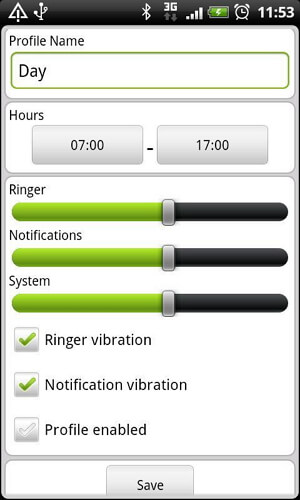
3. Pranešimai išjungti
Išjungę pranešimus galite pridėti kelis profilius ir pasirinkti vieną iš jų, kad blokuotumėte pranešimus vienu spustelėjimu. Ji taip pat automatiškai išjungia pranešimus, kai įdiegiamos programos. Programą taip pat lengva rasti ieškant pavadinimo paieškos juostoje. Programėlėje yra trys režimai: numatytasis, darbo ir nakties. Jei pasirinksite dirbti naktį, pranešimai automatiškai išsijungs arba su vibracija. Nors kai kurie žmonės pranešė, kad ji nustos veikti, jei pakeisite ROM, ši programa yra paprasta ir greita naudoti.
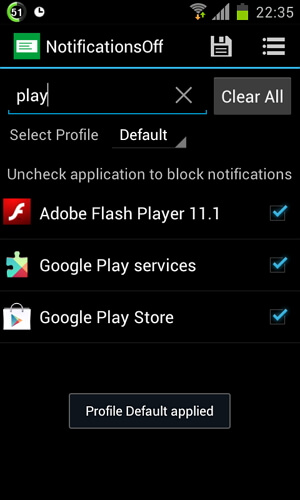
2 dalis: Kaip išjungti pranešimus be jokio įrankio
Tačiau dažnai šie pranešimai gali atrodyti per daug erzinantys. Labai erzina, kai žinai, kad gaunami pranešimai net nenaudingi. Galite visiškai juos išjungti „Android“ įrenginyje. Štai kaip tai padaryti.
1 veiksmas. Atskirkite ir atskirkite programas pagal jų svarbą.
Kai pradėsime vadovautis nustatymais, turite pažvelgti į programas, kurias atsisiuntėte į savo įrenginį, ir pasirinkti tas, apie kurias visada turėtumėte žinoti. Kad būtų lengviau, galite juos suskirstyti į tris kategorijas:
- Labai svarbu: bet kokia kaina norite gauti pranešimus iš šių programų. Tai turi apimti vibraciją, ženklelius, garsus ir visa kita. Trumpųjų pranešimų paslauga kartu su momentiniais pasiuntiniais, darbo el. paštu, kalendoriumi ir užduočių sąrašo programėlėmis paprastai patenka į šią kategoriją.
- Mažiau svarbu: šį sąrašą sudaro programos, kurias retkarčiais naudojate, bet nenorite, kad retkarčiais jus trikdytų pranešimai. Šios programos paprastai apima socialinius tinklus, tokius kaip Facebook, Twitter ir Internet Messengers.
- Nenaudinga: norite, kad šios kategorijos pranešimai būtų visiškai išjungti. Jie susideda iš žaidimų ir retai naudojamų programų.
2 veiksmas. Išjunkite kiekvienos kategorijos pranešimus pagal svarbą.
Visos „Android“ programos turi galimybę tvarkyti pranešimų nustatymus atskirai. Taigi, norėdami pakoreguoti konkrečios programos pranešimų nustatymus, turite pakeisti pranešimų nustatymus pagal nustatytas kategorijas.
Labai svarbu: pranešimai turi būti ĮJUNGTI viskam, kas yra šioje kategorijoje, nes norite, kad jie būtų matomi jūsų būsenos juostoje, skleistų garsą ir vibruotų, kad galėtumėte tai stebėti kiekvienu atveju. Paimkite trumpąsias žinutes kaip pavyzdį. Atidarykite Trumposios žinutės - Nustatymai - Pranešimai.
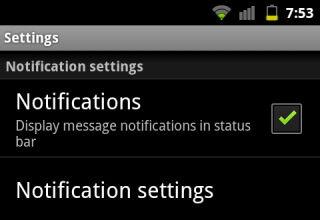
Mažiau svarbu: šios kategorijos programoms norite įjungti pranešimus, bet neleisti jiems vibruoti.
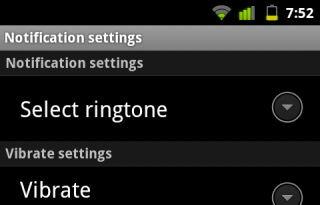
Nenaudinga: čia esančioms programoms pasinaudokite visa laisve ir visiškai išjunkite pranešimus. Kaip ir tai, ką darote su labai svarbiais dalykais, tiesiog išjunkite pranešimus.
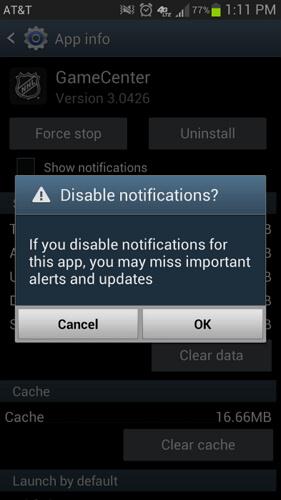
3 dalis: „Android“ programų pranešimų tvarkymas vienoje vietoje
Jei tiesiog norite atsisiųsti bet kurias „Android“ pranešimų valdymo programas, galite spustelėti atitinkamą atsisiuntimo nuorodą 1 dalyje . Norėdami padaryti daugiau, galite kreiptis į Dr.Fone - Phone Manager (Windows ir Mac versija). Tai leidžia patogiai ir lengvai įdiegti, pašalinti, eksportuoti, peržiūrėti ir bendrinti pranešimų valdymo programas.

„Dr.Fone“ – telefono tvarkyklė („Android“)
Vieno langelio sprendimas patogiai ir lengvai tvarkyti visas programas iš kompiuterio
- Perkelkite failus iš „Android“ į kompiuterį ir atvirkščiai, įskaitant kontaktus, nuotraukas, muziką, SMS ir kt.
- Paprasti būdai įdiegti, pašalinti, eksportuoti, peržiūrėti ir bendrinti pranešimų valdymo programas.
- Tvarkykite, eksportuokite / importuokite savo muziką, nuotraukas, vaizdo įrašus, kontaktus, SMS, programas ir kt.
- Perkelkite iTunes į Android (atvirkščiai).
- Tvarkykite „Android“ įrenginį kompiuteryje.
- Visiškai suderinama su Android 8.0.
Šiame ekrane parodyta, kaip programas galima lengvai pašalinti naudojant šį įrankį.

Android patarimai
- „Android“ funkcijos Mažai žmonių žino
- Iš rašto į kalbą
- „Android App Market“ alternatyvos
- Išsaugokite „Instagram“ nuotraukas „Android“.
- Geriausios „Android“ programų atsisiuntimo svetainės
- „Android“ klaviatūros gudrybės
- Sujunkite kontaktus „Android“.
- Geriausios „Mac“ nuotolinio valdymo programos
- Raskite prarasto telefono programas
- iTunes U, skirta Android
- Keisti „Android“ šriftus
- Privalomi darbai naujam Android telefonui
- Keliaukite su „Google“ dabar
- Avariniai įspėjimai
- Įvairūs Android tvarkyklės
- „Android“ darbalaukio tvarkyklė
- „Android“ kelių langų tvarkyklė
- Android Bluetooth Manager
- Android nuotraukų tvarkyklė
- Android Wi-Fi tvarkyklė
- „Android“ skaidinių tvarkyklė
- Android paleisties tvarkyklė
- „Android“ pranešimų tvarkyklė
- Android App Manager
- Android atminties tvarkyklė
- Android garso tvarkyklė






Daisy Raines
personalo redaktorius